
일반적으로 우리집 공유기에 대한 설정을 하고 싶을 때에는 인터넷 브라우저 창에 다음과 같은 내용을 입력하기만 하면 됩니다. 바로 "192.168.0.1" 인데요. 이렇게 입력을 했음에도 설정 페이지가 열리지 않나요? 그럴 수 있습니다. 걱정하지 마세요. 이에 대한 대처 방법을 제대로 알려드리겠습니다. 일부 공유기의 경우에는 접속하는 주소가 다를 수 있기 때문이에요. 또는 공유기 문제 일수도 있는데요. 간단히 접속 안됨 현상을 해결할 수 있습니다.
이런 경우에는 공유기를 설정한 아이피 주소가 변경되었음을 의심해 보아야 하는데요. 접속 안됨 현상을 간단히 확인하고 조치하는 방법을 알려드리겠습니다.
인터넷으로 192.168.0.1 접속 안됨 해결하기

1. 가장 먼저 공유기와 인터넷 상태를 확인해주세요.
인터넷 선이 빠져있거나 공유기에 문제가 있는 경우에도 '이 페이지를 표시할 수 없습니다.' 표시가 나곤 합니다.

2. 상태를 확인해보니 문제가 없다면 윈도우의 실행 기능을 열고, CMD 명령어를 입력합니다.
실행 기능은 윈도우키와 R키를 함께 누르면 나타납니다.
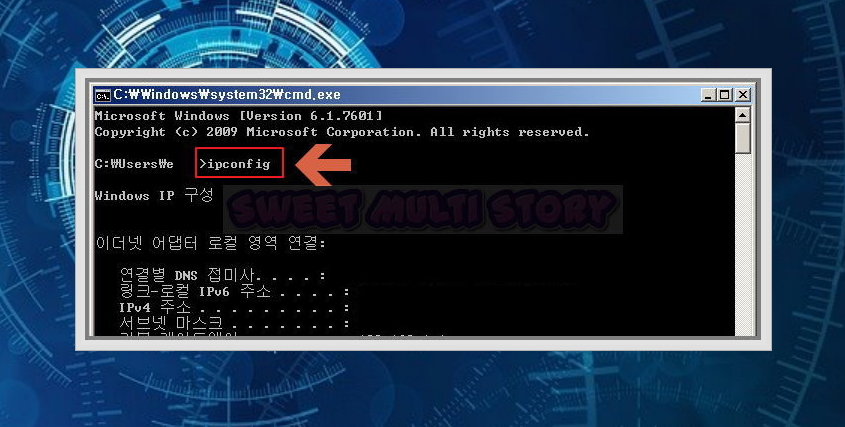
3. cmd 창에서 ipconfig를 입력한 후 엔터를 눌러주세요.
192.168.0.1 접속과는 관련 없이 인터넷 접속이 제대로 되는 상태라면 이더넷 로컬 영역 연결에 숫자가 뜹니다.
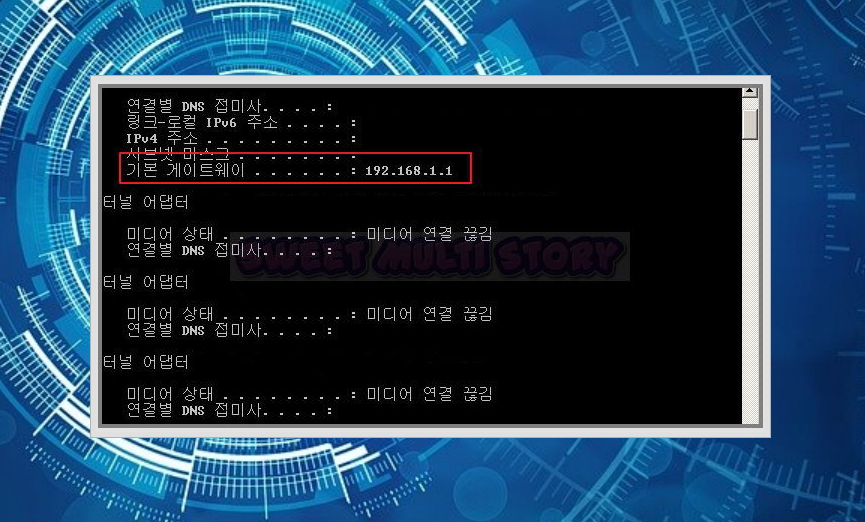
4. 기본 게이트를 확인해주세요. 여기에 적혀 있는 숫자가 192.168.0.1 주소를 대체할 수 있습니다.
제 경우에는 192.168.1.1로 접속하면 되네요.
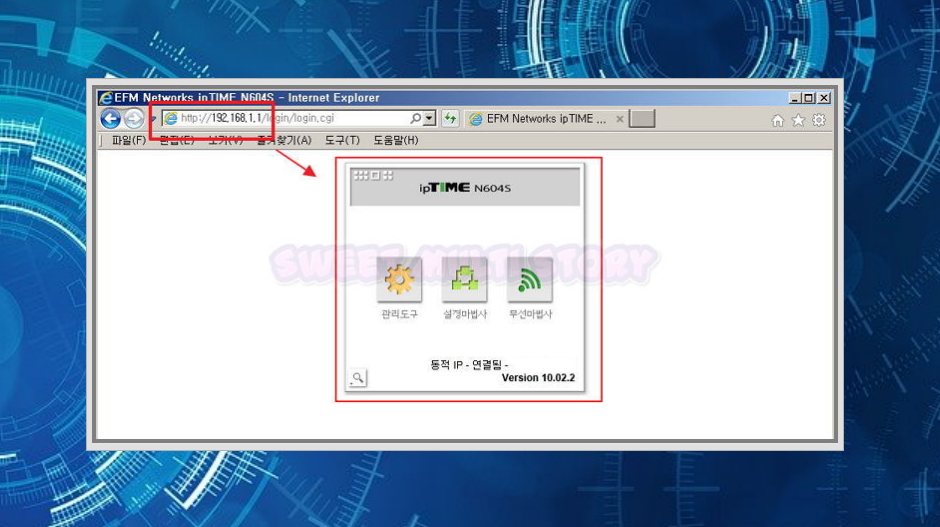
5. 인터넷 브라우저를 열고 192.168.1.1을 입력해보니 iptime 공유기 설정 프로그램에 접속이 됩니다.
지금까지 192.168.0.1 접속 안됨 문제를 해결해보았는데요. 직접 해보시면 어렵지 않으니 꼭 해결하시길 바랍니다.
'PC&IT' 카테고리의 다른 글
| 그래픽카드 확인방법 (노트북, 데스크탑 컴퓨터) (1) | 2024.03.11 |
|---|---|
| 알씨 동영상 다운로드 (사용법 포함) (0) | 2024.03.08 |
| 동영상이 안나올때 (끊기는 현상) 해결 방법 (0) | 2024.03.02 |
| 바탕화면 메모장 다운로드 및 사용법 (0) | 2024.02.19 |
| 크롬 password box 활용법 (아이디, 암호 몰라도 괜찮아요) (0) | 2023.12.28 |
| 노트북 무선인터넷 문제 이렇게 해결하세요 (0) | 2023.12.24 |
| 공유기 비밀번호 설정 이렇게 간단해요 (0) | 2023.12.17 |
| 벨소리 무료다운받는곳 안내 (최신 인기 음원) (0) | 2023.11.29 |



